
In questo tutorial vi mostreremo come creare una scritta con effetto scarabocchio utilizzando Adobe Illustrator.
Iniziate selezionando il comando di testo e scrivete la vostra parola o frase.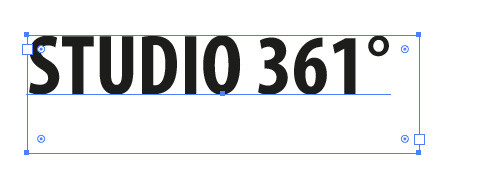 A questo punto non è necessario espandere la vostra scritta in oggetto prima di assegnargli un effetto, ma, anzi, mantenendola come testo assegnate “nessun colore” sia alla traccia che al riempimento.
A questo punto non è necessario espandere la vostra scritta in oggetto prima di assegnargli un effetto, ma, anzi, mantenendola come testo assegnate “nessun colore” sia alla traccia che al riempimento.
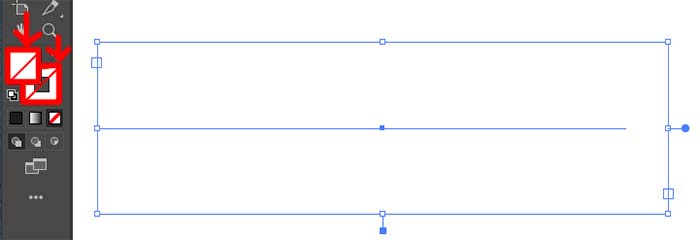
Una volta ottenuta la scritta come nella schermata precedente, selezionate dalla palette “aspetto” –> nuovo riempimento e cliccando sul quadratino che vi comparirà di lato conferitegli un colore, ad esempio, rosso.
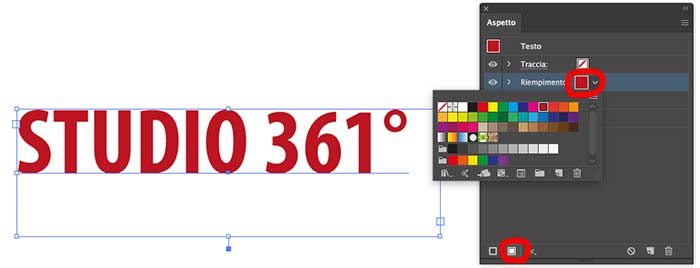
Successivamente fate la stessa cosa per quanto riguarda la traccia, che può essere dello stesso colore del riempimento oppure differente a seconda dei vostri gusti.
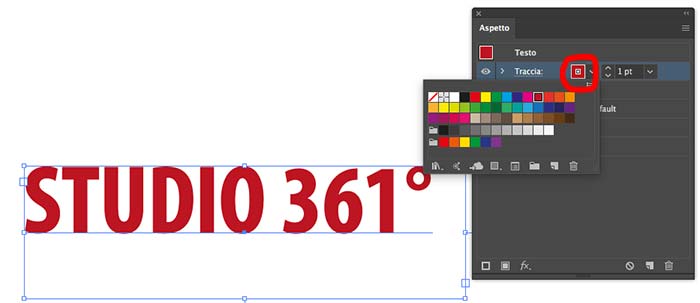
A questo punto, rimanendo nella palette “aspetto” e selezionando la voce del riempimento, cliccate su Effetti (Fx) (nella parte inferiore del pannello) –> Stilizzazione –> Scarabocchio.
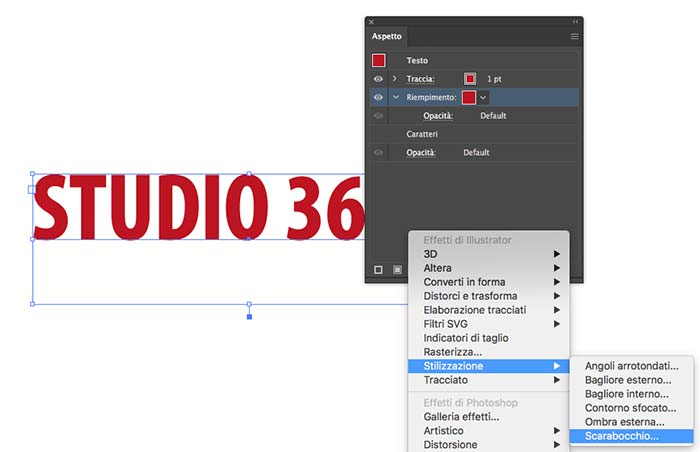
Vi si aprirà la finestra, che vi mostriamo in successione, che dovrete completare a vostro piacimento in base all’effetto che volete ottenere.
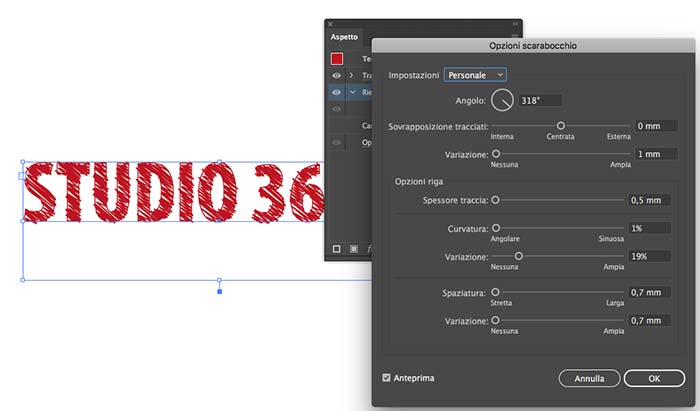
A questo punto iniziate a decorare la vostra scritta scarabocchiata. Per esempio potete inserire due righe orizzontali con una sfumatura.
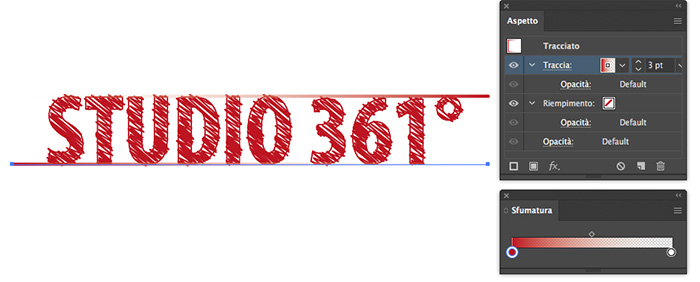
Se volete aggiungere altri elementi grafici, potete creare delle frecce disegnando con lo strumento linea una retta e, successivamente, andando nella palette “traccia” selezionare la voce “frecce” e scegliete quelle che più vi piacciono. Per ridurre o ingrandire la dimensione delle punte delle frecce, potete modificare le percentuali nella voce “scala” sottostante.
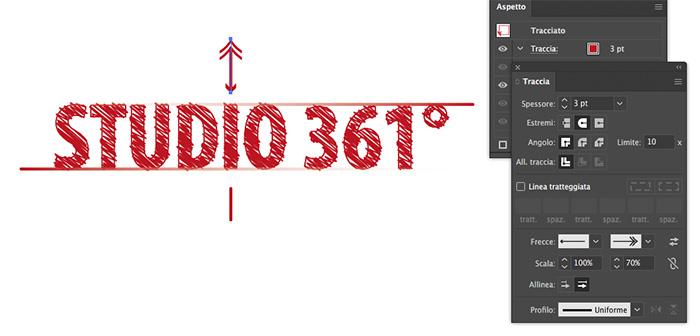
Per rendere la scritta ancora più creativa, disegnate una linea e spuntate la voce linea tratteggiata, ricordandovi di mettere il valore zero alla lunghezza del tratto se il risultato richiesto dovesse essere una linea con pallini, come nel caso che vi mostriamo. In caso contrario vi basterà aumentare il valore del tratto per ottenere, invece, un tratteggio.
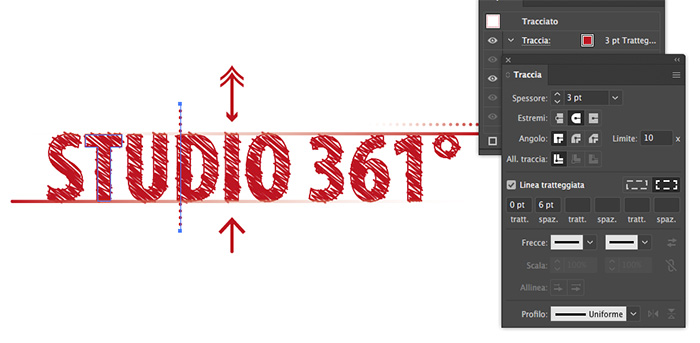
Ed ecco che in pochissimi e semplici click avete ottenuto una scritta con effetto scarabocchio da utilizzare per i vostri titoli.
In qualsiasi momento, tornando sulla palette aspetto, potrete modificare le impostazioni.
 Ringraziamo ancora una volta Jason Hoppe per averci fornito il tutorial che potete visualizzare in lingua originale cliccando qui.
Ringraziamo ancora una volta Jason Hoppe per averci fornito il tutorial che potete visualizzare in lingua originale cliccando qui.
ALTRI TUTORIAL DI ILLUSTRATOR CHE VI POSSONO INTERESSARE:
Oppure visitate la sezione “TUTORIAL” del nostro sito in cui li troverete tutti suddivisi per categorie.





